
下载app免费领取会员


本文将介绍如何在3Dmax中进行重置操作。当我们在使用3Dmax进行建模或者设计过程中,有时候会遇到一些问题,比如忘记保存之前的修改、意外关闭软件或者出现一些与预期不符的错误。在这些情况下,我们可以通过执行重置操作来恢复到软件的默认状态,以解决问题并继续我们的工作。

1. 保存当前工作
在执行重置操作之前,我们首先要保存当前的工作。因为重置操作会丢失我们在当前工作中所做的修改,所以为了避免数据的丢失,我们需要将当前文件保存起来。
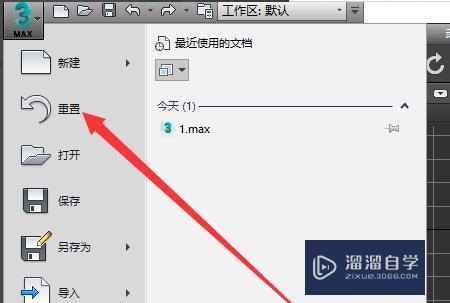
2. 关闭3Dmax
在执行重置操作之前,我们需要关闭正在运行的3Dmax软件。这可以通过单击软件窗口右上角的"X"按钮来完成。如果软件卡死或者无法正常关闭,我们可以通过在任务管理器中结束3Dmax进程来强制关闭。
3. 找到配置文件
在3Dmax的安装目录中,我们可以找到一个名为"3dsmax.ini"的配置文件。这个文件记录了3Dmax软件的配置信息。我们需要找到并删除这个文件,以便进行重置操作。
4. 删除临时文件
3Dmax在运行过程中会生成一些临时文件,这些文件存储了一些运行时的数据。为了完全重置软件,我们还需要删除这些临时文件。这些文件通常位于"Temp"文件夹中,我们可以通过在文件资源管理器中输入"%TEMP%"来打开这个文件夹,并且删除其中与3Dmax相关的文件。
5. 重新启动3Dmax
完成上述步骤后,我们可以重新启动3Dmax软件。这时,软件将会以默认配置重新加载,并且之前的修改将会被清除。我们可以通过打开之前保存的文件或者新建一个项目来继续我们的工作。
总结,通过按照以上步骤,在3Dmax中进行重置操作是相对简单的。当我们遇到一些问题时,通过重置软件可以解决许多常见的错误和异常情况。然而,需要注意的是,在执行重置操作之前一定要保存当前工作,以免数据的丢失。希望本文对你在使用3Dmax时的重置操作有所帮助。
本文版权归腿腿教学网及原创作者所有,未经授权,谢绝转载。

上一篇:3DMAX教程 | 3DMAX圆角命令的优化方法如下:
下一篇:3DMAX教程 | 为什么要关注3dmax的跑分意义?
推荐专题
- [3D Max 基础知识分享]—多孔结构模型编辑
- 3DMAX教程 | 3Dmax材质编辑器的标准模式指的是什么?
- 3DMAX教程 | 3DMax模型导入遇到问题
- 3DMAX教程 | 3Dmax水泥材质参数及设置方法
- 3DMAX教程 | 如何彻底卸载Vray渲染器下载?
- 3DMAX教程 | 3DMax技巧分享:高效利用渲染线框功能
- 3DMAX教程 | 如何在3dmax中使贴图颜色变浅
- 3DMAX教程 | 如何使用V-Ray在3ds Max中调整普通玻璃材质参数
- 3DMAX教程 | 3DMax 2014遭遇错误并生成报告
- 3DMAX教程 | SketchUp与3DMAX:室内效果图设计工具的选择优化指南






.jpg)







































